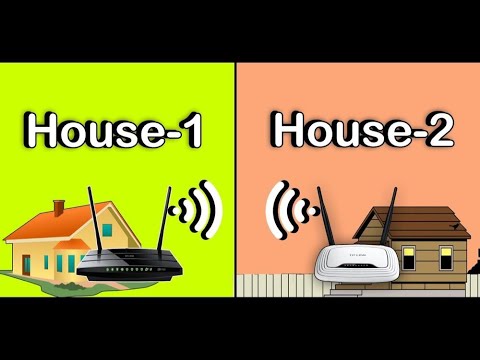İnternete göz atmaya çalışıyorsanız ancak wifi ağınıza bağlanamıyorsanız, bu her zaman çok acı vericidir. Wi-Fi'nizin sinyalini ve menzilini pek çok şey etkileyebilir, ancak neyse ki deneyebileceğiniz bazı gerçekten kolay düzeltmeler var. Yönlendiricinizin yerleşiminde ve ayarlarında yapabileceğiniz bazı basit değişikliklerle başlayacağız ve sinyalinizi artırmanıza yardımcı olabilecek diğer bazı cihazlara geçeceğiz!
adımlar
Yöntem 1 / 13: Yönlendiricinizi merkezi bir konuma yerleştirin

0 10 YAKINDA
Adım 1. Dış duvarların yakınındaki yönlendiriciler, çok fazla kapsama alanına ve kapsama alanına sahip olmayacaktır
Yönlendiricinizi, engellenmemesi ve her yöne güçlü bir sinyal gönderebilmesi için evinizin ana alanına yerleştirmeye çalışın. Tekrar takmak için duvar bağlantı noktasına veya modeme uzun bir ethernet kablosu çalıştırın.
- Yönlendiricinizi ilk aldığınızda, kurulumu yapan teknisyen genellikle onu tutmak için en etkili noktayı bulmanıza yardımcı olacaktır.
- Esas olarak bir medya odasında wifi kullanıyorsanız, yönlendiriciyi oraya yerleştirmeyi deneyin, böylece en güçlü ve en tutarlı sinyale sahip olursunuz.
- 2 katlı bir evde, tüm evinizin en iyi sinyali alması için yönlendiriciyi birinci katta tavana yakın tutun.
Yöntem 2/13: Yönlendiriciyi rafta tutun

0 4 YAKINDA
Adım 1. Yönlendiriciler, altlarında bulunan şeylere daha iyi sinyal gönderir
Yönlendiriciler sinyalleri yukarıya gönderme konusunda pek iyi değildir, bu nedenle yönlendiricinizi tutmak için yerden yüksekte bir yer arayın. Bir kitaplığın tezgahı veya üst rafı gibi bir yerde, her ikisi de yönlendiriciler için harika çalışır. Yönlendiricinizin yalnızca açık havayla çevrili olduğundan emin olun, böylece aşırı ısınmaz ve en güçlü wifi sağlar.
Yöntem 3 / 13: Nesneleri yönlendiricinizden uzaklaştırın

0 5 YAKINDA
Adım 1. Yönlendiriciniz ve cihazınız arasındaki herhangi bir şey sinyalinizi zayıflatır
Wi-Fi ağınızla en çok etkileşime neden olan nesneler arasında beton, metal, kablosuz telefonlar ve mikrodalgalar bulunur. Ahşap, su ve tuğla bile wifi sinyalinizi emebilir ve menzili azaltabilir. Yönlendiricinizi yerleştirirken yere, pencere yanına veya bir dış duvarın yanına koymayın. Sinyali zayıflatmamak için doğrudan yönlendiricinin yanında hiçbir şey olmadığını kontrol edin.
- Yönlendiricinizi kapalı bir kabinin içinde saklamaktan kaçının.
- Wi-Fi kullandığınızda, sinyalinizi iyileştirmeye yardımcı olması için yönlendiriciyle aranızdaki kapıları açık tutun.
Yöntem 4/13: Antenleri yukarı doğru tutun

0 4 YAKINDA
Adım 1. Yönlendiricinizin harici antenleri varsa, bunu daha eşit kapsama alanı için deneyin
Antenler, wifi sinyalinizi yönlendirmeye yardımcı olur, ancak başka herhangi bir yönde daha az güç alırsınız. Sinyalin evinizin her yerine eşit bir şekilde yayılmasını sağlamak için anteni dümdüz yukarı bakacak şekilde bükün. Bu işe yaramazsa, menzilin iyileşip iyileşmediğini görmek için anteni zayıf noktaya doğru çevirmeyi deneyin.
Yönlendiricinizin harici bir anteni yoksa, sinyali iyileştirmeye yardımcı olması için bir tane satın alabilir ve yönlendiricinize takabilirsiniz. Neyin mevcut olduğunu görmek için elektronik mağazalarına veya çevrimiçine bakın
Yöntem 5 / 13: Kullanılmayan cihazların bağlantısını kesin

0 5 YAKINDA
Adım 1. İnternete bağlı cihazlar, yönlendiricinizin bant genişliğini kullanır
Wifi sinyalinizi tüketmemeleri için kullanmadığınız tüm cihazların tamamen kapalı olduğundan emin olun. İşiniz bittiğinde, daha iyi performans alıp almadığınızı görmek için tekrar wifi'nize bağlanmayı deneyin.
- Ayrıca, bağlı tüm cihazları görmek ve ağda istemediklerinizi kaldırmak için yönlendiricinize bir bilgisayardan giriş yapabilirsiniz.
- Yönlendiricinize bağlı cihazları tanımıyorsanız, başka biri wifi'nize giriş yapmış ve internetinizi kullanıyor olabilir. Cihazları kaldırın ve hemen daha güçlü bir şifre ile değiştirin.
Yöntem 6 / 13: 2,4 GHz frekansına değiştirin

0 3 YAKINDA
Adım 1. 2.4 GHz frekansı duvarlardan daha kolay geçer ve menzili artırır
Çoğu yönlendirici, ayrı ayrı bağlanabileceğiniz 2,4 ve 5 GHz frekanslarına sahiptir. Cihazınızın bağlanabileceği mevcut wifi ağlarını kontrol edin ve “2.4” etiketli olanı seçin. Listede görmüyorsanız, makinenizin arkasındaki adresi kullanarak bir web tarayıcısında yönlendirici ayarlarınızda oturum açın. Daha güvenilir hızlar ve aralık için frekansı manuel olarak 2,4 GHz olarak değiştirin.
5 GHz size daha güçlü bir sinyal verirken, duvarlardan veya tavanlardan da geçmez, bu nedenle size en iyi menzili vermez
Yöntem 7/13: Wifi kanalını değiştirin

0 5 YAKINDA
Adım 1. Yakındaki diğer wifi ağları aynı kanalda parazite neden olabilir
Makinenin arkasındaki veya altındaki IP adresini kullanarak bir tarayıcı penceresinde yönlendiricinizde oturum açın. Kablosuz kanal bilgileri için ayarlara bakın. Mevcut kanallar listesine bakın ve şu anda bağlı olduğunuzdan farklı bir kanal seçin. Kablosuz bağlantınızda gözle görülür bir gelişme olup olmadığını görmek için cihazınızı kullanarak tekrar test edin. Hangisinin sizin için en uygun olduğunu görmek için listedeki diğer kanalları deneyin.
- Kanal menüsünün konumu, kullandığınız yönlendiriciye bağlıdır.
- Yönlendiriciniz genellikle en güçlü kanala otomatik olarak bağlanmaya çalışır.
- En güçlü kanalları bulmak için bilgisayarınızda kablosuz bir tarama çalıştırabilirsiniz.
Yöntem 8/13: Yönlendiricinizin donanım yazılımını güncelleyin

0 1 YAKINDA
Adım 1. Bellenim güncellemeleri, yönlendiricinizin genel performansını iyileştirebilir
Üreticinin web sitesinde herhangi bir güncelleme olup olmadığını görmek için yönlendiricinizin modelini çevrimiçi olarak arayın. Bir güncelleme bulursanız, yeni bir tarayıcı penceresinde yönlendiricinizde oturum açın ve “Firmware Güncellemeleri” veya benzeri bir seçenek bulun. Dosyayı yönlendiricinize yükleyin ve wifi'nizi tekrar denemeden önce tamamen güncellenmesine izin verin.
Yöntem 9/13: Yönlendiricinizi yeniden başlatmayı deneyin

0 7 YAKINDA
Adım 1. Zor bir yeniden başlatma, yönlendiricinizi yenileyerek daha iyi çalışmasını sağlar
Wifi'nize bağlamaya çalıştığınız cihazı kapatın. Ardından yönlendiricinizin fişini prizden çekin ve tamamen kapanması için en az 30 saniye yalnız bırakın. Yönlendiricinizi tekrar prize takın ve açılmasına izin verin, bu işlem birkaç dakika sürebilir. Cihazınızı tekrar açın ve menzilin iyileşip iyileşmediğini görmek için tekrar wifi'nize bağlanmayı deneyin.
Modeminiz ve yönlendiriciniz birbirinden ayrıysa, modeminizin fişini yönlendiriciden önce çıkarın. Yönlendiricinizi tekrar prize takmadan önce modemin tamamen açılmasına izin verin
Yöntem 10 / 13: Folyoyu sinyali istediğiniz tarafa yerleştirin

0 10 YAKINDA
Adım 1. Folyo, wifi sinyalinizi gitmesini istediğiniz yöne yansıtır
Su şişesi veya soda gibi yuvarlak bir şeyin etrafına bir parça alüminyum folyo sarın, onu şekillendirmeye yardımcı olabilir. Sinyalin o yöne gitmesini önlemek için folyo parçasını doğrudan yönlendiricinizin arkasında olacak şekilde dikey olarak ayarlayın. Wifi'niz alüminyum folyodan yansıyacak ve muhtemelen ağınızın menzilini ve hızını artıracaktır.
Örneğin, wifi sinyalinizin bir duvar veya pencere tarafından emilmesini istemiyorsanız, bu ve yönlendiriciniz arasına bir folyo yerleştirin
Yöntem 11/13: Bir wifi genişletici takın

0 6 YAKINDA
Adım 1. Wifi genişleticiler, yönlendiricinizin sinyalini daha geniş bir alana yükseltir
Bir wifi genişleticiyi çevrimiçi olarak veya herhangi bir elektronik mağazasından satın alabilirsiniz. Uzatıcıyı, sorun yaşadığınız yere yakın, ancak yine de iyi bir sinyale sahip bir noktadaki bir duvar prizine takın. Bilgisayarınızı veya mobil cihazınızı normal şekilde wifi ağınıza bağlayın. Genişletici, wifi sinyalinizi yakalayacak ve daha da yayacak, böylece evinizde nerede olursanız olun bağlanabileceksiniz.
Zaten sinyali zayıf olan bir yere genişletici yerleştirirseniz, internette gezinirken hala yavaş hızlara sahip olabilirsiniz
Yöntem 12/13: Bir ağ wifi sistemine geçin

0 6 YAKINDA
Adım 1. Mesh sistemleri, tutarlı bir sinyal oluşturmak için birden çok yönlendirici kullanır
Yerel elektronik mağazanızdan bir ağ wifi sistemi edinin. Ağınıza bağlamak için ağ sistemi cihazlarından birini yönlendiricinizin arkasına takın. Kalan ağ cihazlarını, İnternet'e bağlanmada sorun yaşadığınız her yere evinizin her yerine yerleştirin. Ağ cihazlarının tümü, wifi ağınızı daha büyük ve daha güvenilir hale getirmek için tam güçte sinyaller verir.
Mesh wifi sistemleri genellikle 100-200 USD civarındadır
Yöntem 13/13: Yeni bir yönlendirici edinin

0 1 YAKINDA
Adım 1. Eski yönlendiriciler, yeni modeller kadar iyi performans göstermez
İnternet servis sağlayıcınıza ulaşarak ve size sağlayabilecekleri herhangi bir güncelleme veya yeni yönlendirici modeli olup olmadığını sorarak başlayın. Sunacak bir şeyleri yoksa, bir elektronik mağazasını ziyaret edin ve en güncel ve güvenilir oldukları için "802.11ac" veya "802.11ax" etiketli bir yönlendirici arayın. Yeni yönlendiricinizi modeminize bağlayın ve ağınızı kurun.